萬盛學電腦網 >> Linux教程 >> 使用PV命令監控Linux命令完成情況的方法
使用PV命令監控Linux命令完成情況的方法
Linux系統管理員需要對命令實行實時的監控,這樣才會知道命令是被順利的執行了,而不是已經被掛起。下面就來介紹一下使用PV命令監控Linux命令完成情況的方法。

通常Linux 命令不提供和進度相關的信息,而這些信息特別重要,尤其當你只有有限的時間時。然而這並不意味著你是無助的——現在有一個命令,pv,它會顯示當前在命令行執行的命令的進度信息。在本文我們會討論它並用幾個簡單的例子說明其特性。
PV 命令
PV 由Andrew Wood 開發,是 Pipe Viewer 的簡稱,意思是通過管道顯示數據處理進度的信息。這些信息包括已經耗費的時間,完成的百分比(通過進度條顯示),當前的速度,全部傳輸的數據,以及估計剩余的時間。
“要使用 PV,需要配合合適的選項,把它放置在兩個進程之間的管道。命令的標准輸入將會通過標准輸出傳進來的,而進度會被輸出到標准錯誤輸出。”上述解釋來自該命令的幫助頁。
下載和安裝
Debian 系的操作系統,如 Ubuntu,可以簡單的使用下面的命令安裝 PV:
sudo apt-get install pv
如果你使用了其他發行版本,你可以使用各自的包管理軟件在你的系統上安裝 PV。一旦 PV 安裝好了你就可以在各種場合使用它(詳見下文)。需要注意的是下面所有例子都使用的是 pv 1.2.0。
特性和用法
我們(在 linux 上使用命令行的用戶)的大多數使用場景都會用到的命令是從一個 USB 驅動器拷貝電影文件到你的電腦。如果你使用 cp 來完成上面的任務,你會什麼情況都不清楚,直到整個復制過程結束或者出錯。
然而pv 命令在這種情景下很有幫助。比如:
pv /media/himanshu/1AC2-A8E3/fNf.mkv > ./Desktop/fnf.mkv
輸出如下:
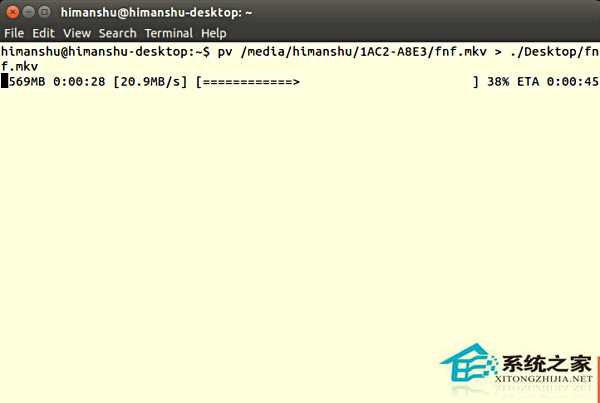
pv-copy所以,如你所見,這個命令顯示了很多和操作有關的有用信息,包括已經傳輸了的數據量,花費的時間,傳輸速率,進度條,進度的百分比,以及剩余的時間。
pv 命令提供了多種顯示選項開關。比如,你可以使用-p 來顯示百分比,-t 來顯示時間,-r 表示傳輸速率,-e 代表eta(LCTT 譯注:估計剩余的時間)。好事是你不必記住某一個選項,因為默認這幾個選項都是啟用的。但是,如果你只要其中某一個信息,那麼可以通過控制這幾個選項來完成任務。
上一頁12下一頁共2頁
這裡還有一個-n 選項來允許 pv 命令顯示整數百分比,在標准錯誤輸出上每行顯示一個數字,用來替代通常的可視進度條。下面是一個例子:
pv -n /media/himanshu/1AC2-A8E3/fNf.mkv > ./Desktop/fnf.mkv
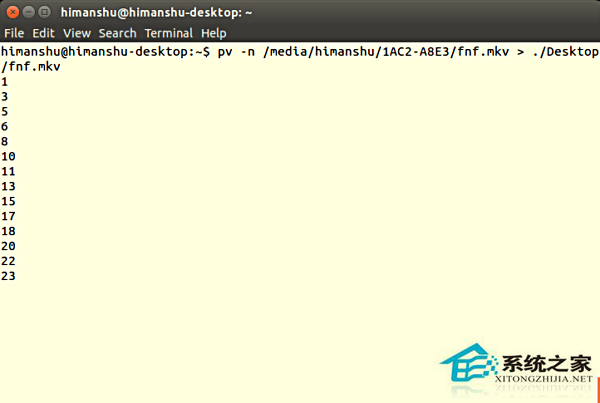
pv-numeric這個特殊的選項非常合適某些情境下的需求,如你想把用管道把輸出傳給dialog 命令。
接下來還有一個命令行選項,-L 可以讓你修改 pv 命令的傳輸速率。舉個例子,使用 -L 選項來限制傳輸速率為2MB/s。
pv -L 2m /media/himanshu/1AC2-A8E3/fNf.mkv > ./Desktop/fnf.mkv
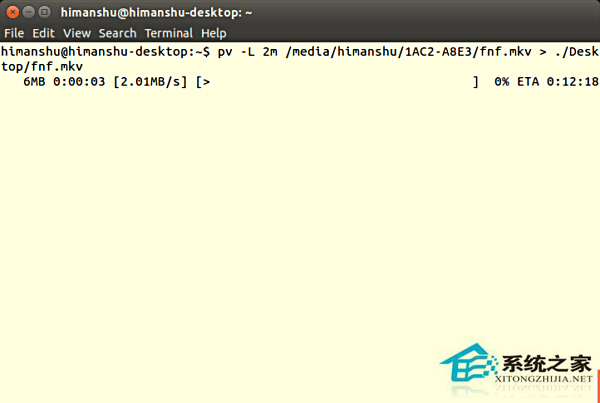
pv-ratelimit如上圖所見,數據傳輸速度按照我們的要求被限制了。
另一個pv 可以幫上忙的情景是壓縮文件。這裡有一個例子可以向你解釋如何與壓縮軟件Gzip 一起工作。
pv /media/himanshu/1AC2-A8E3/fnf.mkv | gzip > ./Desktop/fnf.log.gz
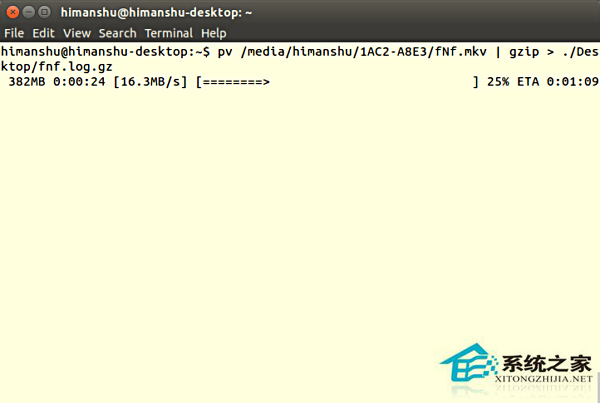
pv-gzip結論如上所述,pv 是一個非常有用的小工具,它可以在命令沒有按照預期執行的情況下幫你節省你寶貴的時間。而且這些顯示的信息還可以用在 shell 腳本裡。我強烈的推薦你使用這個命令,它值得你一試。
以上就是使用PV命令監控Linux命令完成情況的方法了,使用PV命令實際上等於其他系統中顯示程序運行進度條的功能,這樣就能查看Linux命令的運行進度了。
上一頁12 下一頁共2頁


